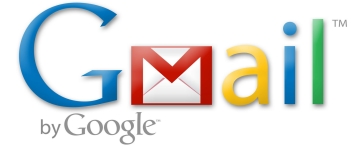
Bagaimana cara mengubah kata sandi di komputer di akun Gmail dan surat di Android?
Artikel ini menjelaskan cara mengubah kata sandi dari akun Google di komputer, laptop, tablet, dan telepon.
Navigasi
- Bagaimana di akun Google dan surat Gmail untuk mengubah kata sandi di komputer dan laptop? Opsi satu
- Bagaimana di akun Google dan surat Gmail untuk mengubah kata sandi di komputer dan laptop? Opsi kedua
- Bagaimana cara mengubah kata sandi Anda dari akun Google dan email Gmail di telepon dan tablet yang menjalankan Android?
- Video: Bagaimana cara mengganti alamat email utama di akun Google?
- Video: Jika Anda lupa kata sandi dari akun Google
Seperti yang Anda ketahui, perusahaan " Google“Memberi para penggunanya kesempatan untuk memulai satu akun, dengan login dan kata sandi dari mana dimungkinkan untuk memasukkan sistem ini ke berbagai sumber daya:” “ Youtube", Penyimpanan mendung, surat Gmail, Kartu Google, dan banyak lagi.
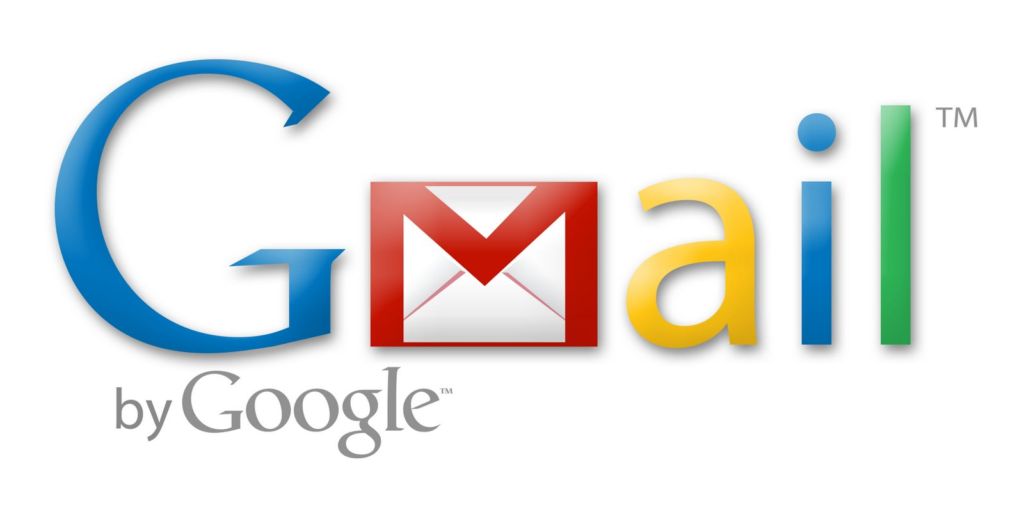
Cara mengubah kata sandi di komputer di akun dan surat, di Android
Mungkin tidak setiap pengguna tahu tentang semua kemungkinan " Google", Tetapi dalam hal ini tidak masalah. Hal utama adalah bahwa kami sudah menyadari bahwa untuk surat Gmail dan akun itu sendiri " Google»Hanya akan membutuhkan satu login dan kata sandi. Artinya, di bawah satu akun Anda sudah bisa masuk ke surat Anda.
Hari ini kita akan berbicara tentang cara mengubah kata sandi dari akun " Google"Dan kirimkan Gmail Di komputer, laptop, tablet, dan telepon.
Bagaimana di akun Google dan surat Gmail untuk mengubah kata sandi di komputer dan laptop? Opsi satu
Jadi, akun Anda di layanan " Google»Anda bisa mendapatkan saat mendaftar melalui pos Gmail. Sama sekali tidak sulit bagi Anda untuk mengubah kata sandi dari surat dan akun di komputer dan laptop. Mengubah kata sandi baik di komputer maupun di laptop persis sama, jadi kita akan berbicara, misalnya, tentang komputer.
Untuk mengubah kata sandi dari " Google" Dan Gmail Di komputer, ikuti instruksi ini:
- Pergi ke browser Anda Chrome (di mana pintu masuk ke akun dari " Google»Harus otomatis). Di halaman awal browser di sudut kanan atas harus ada ikon dari akun Anda.
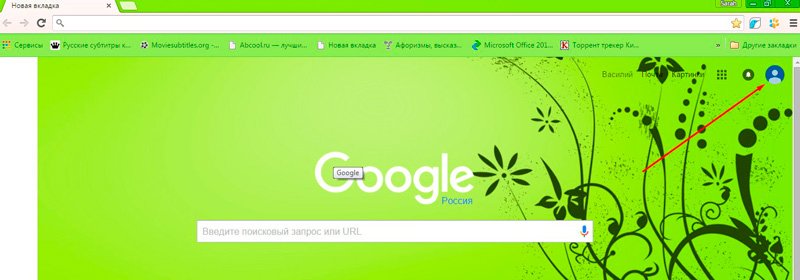
Cara mengubah kata sandi di komputer di akun dan surat, di Android
- Dalam keadaan lain, versi lain dari browser, atau di halaman layanan " Google»Di sudut kanan atas yang sama, bukan ikon akun, mungkin ada tombol biru dengan prasasti" Untuk masuk". Tidak ada perbedaan, apakah itu atau tombol, klik dan kemudian pergi ke layanan menggunakan nama pengguna dan kata sandi Anda. Sebagai aturan, surat atau nomor telepon dapat berfungsi sebagai login.
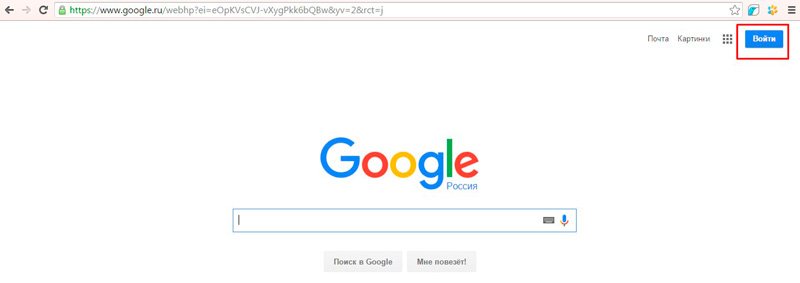
Cara mengubah kata sandi di komputer di akun dan surat, di Android
- Setelah Anda berwenang, lagi buka halaman awal browser dan lagi di sudut kanan atas klik pada ikon (tombol " Untuk masuk"Itu tidak akan). Jendela drop -down akan terbuka, di mana Anda harus mengklik tombol biru " Akun saya».
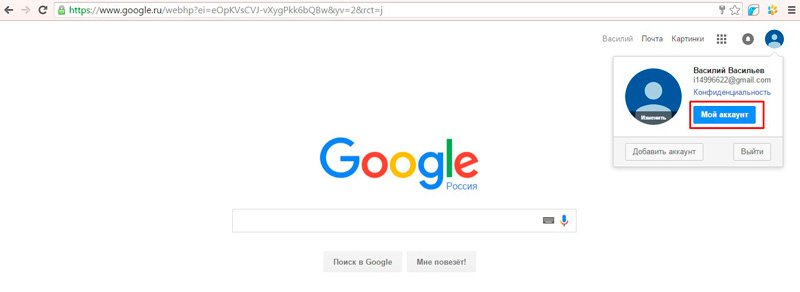
Cara mengubah kata sandi di komputer di akun dan surat, di Android
- Selanjutnya, Anda akan masuk ke jendela baru. Di sana, klik di sisi kiri jendela di blok " Keamanan dan input»
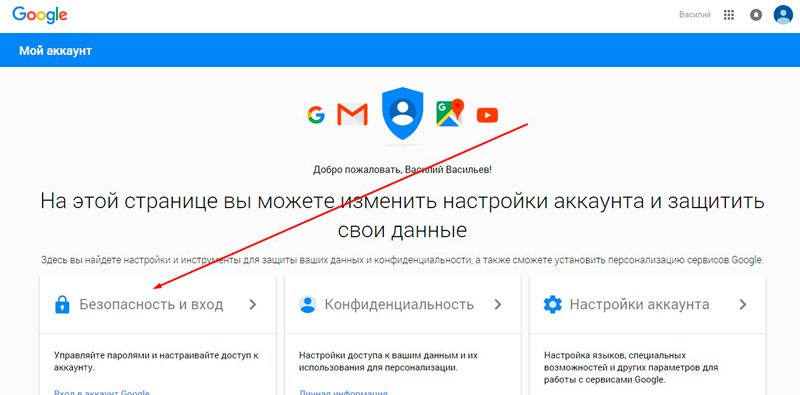
Cara mengubah kata sandi di komputer di akun dan surat, di Android
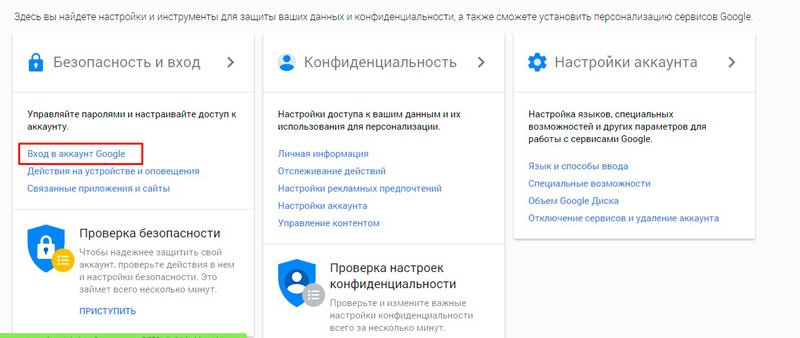
- Kemudian di jendela baru di kolom kiri di bawah prasasti " Selamat datang"Klik" Keamanan dan input". Di tengah jendela Anda akan melihat bagian dengan prasasti " Kata sandi" - klik dia.
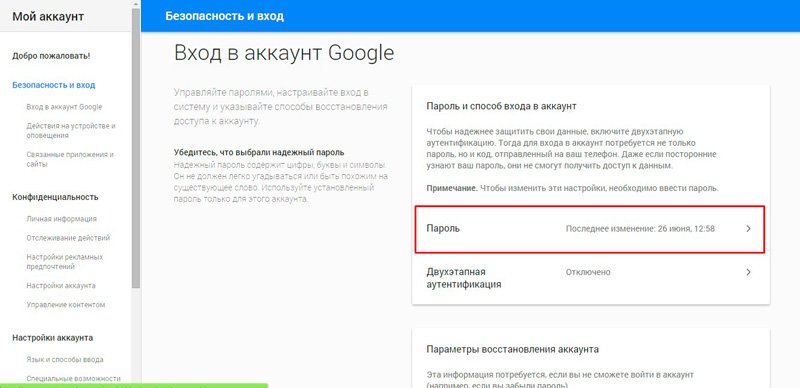
Cara mengubah kata sandi di komputer di akun dan surat, di Android
- Selanjutnya, buka proses otorisasi berulang, masukkan kata sandi, ikuti instruksi sistem

Cara mengubah kata sandi di komputer di akun dan surat, di Android
- Sekarang Anda akan berada di langkah terakhir. Anda akan ditawarkan untuk memasukkan kata sandi baru dua kali, seperti yang dilakukan di hampir semua kasus saat mengubah kata sandi. Setelah lulus langkah ini, Anda tidak akan lagi dapat menggunakan kata sandi lama, dan di bawah yang baru Anda akan memiliki akses ke akun, surat, YouTube dan semua sumber daya lainnya dari " Google».

Cara mengubah kata sandi di komputer di akun dan surat, di Android
Bagaimana di akun Google dan surat Gmail untuk mengubah kata sandi di komputer dan laptop? Opsi kedua
Kami ulangi sekali lagi bahwa kata sandi berasal dari surat Gmail adalah kata sandi yang sama di mana Anda memasuki akun " Google". Oleh karena itu, Anda dapat mengubah kata sandi dari layanan ini di surat itu sendiri GmailApa yang akan menjadi cara kedua, yang secara pribadi mungkin tampak paling nyaman bagi Anda. Jika tidak, Anda dapat menggunakan cara sebelumnya.
Jadi, kami mengikuti instruksi:
- Kami pergi ke surat kami Gmail
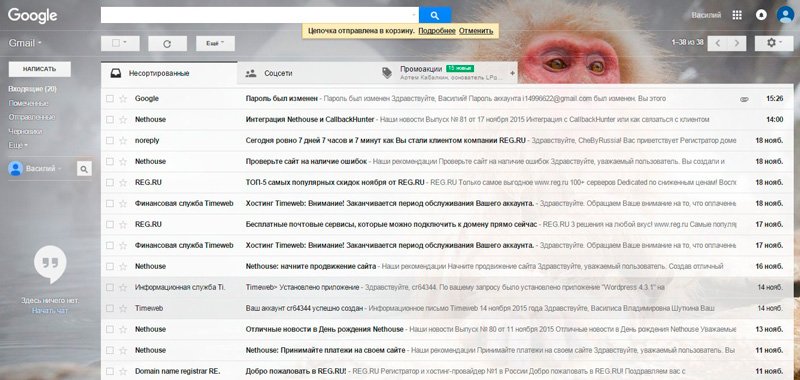
Cara mengubah kata sandi di komputer di akun dan surat, di Android
- Di sisi kanan atas situs, klik ikon Asterisket, setelah itu menu akan jatuh, di mana Anda harus mengklik titik pengaturan.
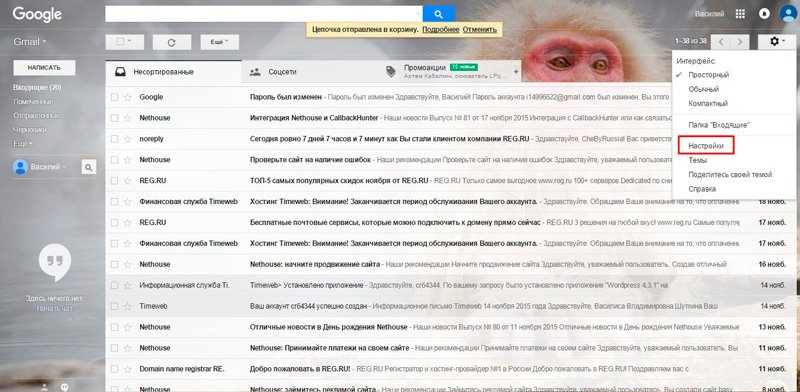
Cara mengubah kata sandi di komputer di akun dan surat, di Android
- Kemudian kami akan mentransfer kami ke halaman, di mana di menu atas akan diperlukan untuk mengklik "Akun dan Impor." Setelah di bagian ini, segera baris pertama akan menjadi preposisi untuk mengubah kata sandi.
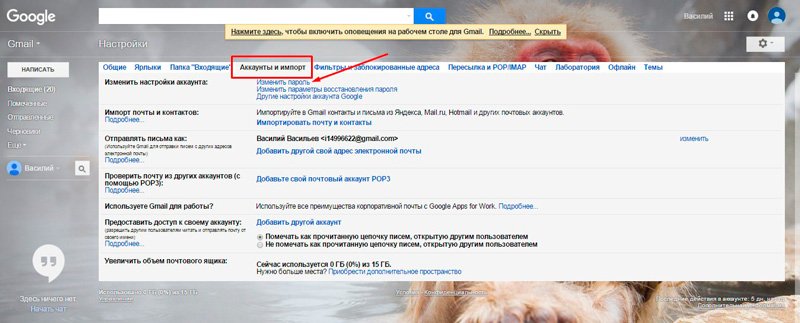
Cara mengubah kata sandi di komputer di akun dan surat, di Android
- Setelah Anda mengklik " Ganti kata sandi", Akan membawa Anda ke halaman yang sama yang kami tunjukkan dalam instruksi sebelumnya. Di sini Anda perlu memasukkan kata sandi dari surat/akun " Google».

Cara mengubah kata sandi di komputer di akun dan surat, di Android
- Kemudian, dan juga terakhir kali, masukkan kata sandi baru dua kali dan benar -benar ubah kata sandi kami

Cara mengubah kata sandi di komputer di akun dan surat, di Android
Bagaimana cara mengubah kata sandi Anda dari akun Google dan email Gmail di telepon dan tablet yang menjalankan Android?
Ubah kata sandi dari akun " Google"Dan kirimkan Gmail Di telepon dan tablet di bawah kendali " Android»Ini akan lebih mudah daripada di komputer atau tablet. Di perangkat seluler modern, sudah ada aplikasi terpasang khusus yang menyederhanakan pekerjaan dengan berbagai layanan, misalnya, dengan " Google».
Kami mengikuti instruksi:
- Di perangkat Anda di pengaturan, temukan ikon tanda tangan " Pengaturan Google"Dan klik di atasnya
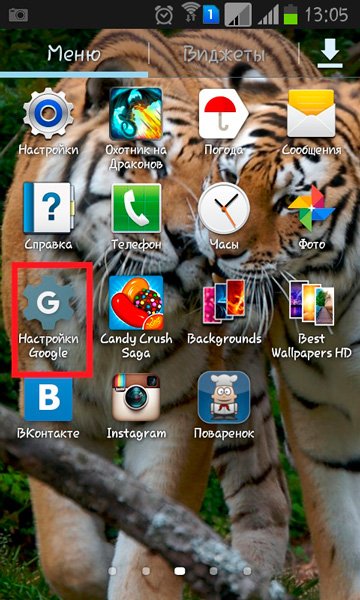
Cara mengubah kata sandi di komputer di akun dan surat, di Android
- Anda akan mentransfer Anda ke jendela baru, di mana Anda harus memilih " Keamanan dan input».
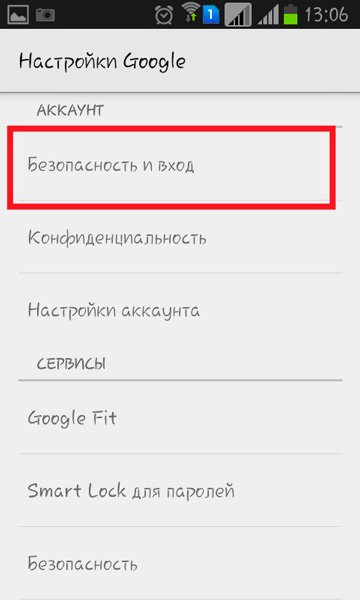
Cara mengubah kata sandi di komputer di akun dan surat, di Android
- Selanjutnya, Anda akan melihat jendela yang sama yang kami jelaskan di bab sebelumnya - di sini Anda perlu mengklik item " Kata sandi"Untuk melangkah lebih jauh dan memasukkan kata sandi dari akun Anda, dan kemudian masukkan kata sandi baru dua kali. Setelah itu, kata sandi dari surat Gmail dan akun " Google»Di perangkat seluler Anda akan diubah.
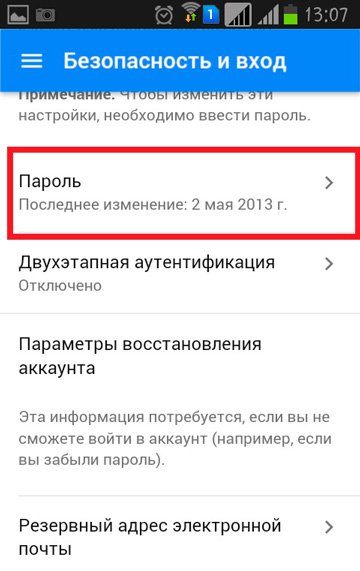
Cara mengubah kata sandi di komputer di akun dan surat, di Android
